iOS 6 และเวอร์ชัน iOS ที่ใหม่กว่านำเสนอคุณสมบัติ iCloud ใหม่ที่เรียกว่าโหมดสูญหาย หากอุปกรณ์ iOS ของคุณ (iPhone, iPad หรือ iPod touch) สูญหายหรือถูกขโมย คุณสามารถใช้โหมดสูญหายเพื่อ ล็อกจากระยะไกลด้วยรหัสผ่าน แสดงข้อความบนหน้าจอที่กำหนดเอง และติดตามสถานะทางกายภาพ ที่ตั้ง. หากโทรศัพท์ของคุณตกเป็นของผู้อื่น ฟีเจอร์นี้จะช่วยให้ใครก็ตามที่ดูแล iPhone (หรือ iPad) ของคุณรู้ว่าควรโทรไปยังหมายเลขที่คุณได้เลือกไว้ อันที่จริง การโทรไปยังหมายเลขนี้จาก iPhone กลายเป็นตัวเลือกเดียวที่มีอยู่ในโทรศัพท์ในโหมดสูญหาย นอกเหนือจากการปลดล็อกด้วยการป้อนรหัสผ่าน นี่คือวิธีที่คุณสามารถใช้โหมดสูญหาย:
สารบัญ
- วิธีเปิดใช้งานและปิดใช้งานโหมดสูญหายบน iPhone และ iPad
-
วิธีปิดการใช้งานโหมดสูญหาย
- กระทู้ที่เกี่ยวข้อง:
วิธีเปิดใช้งานและปิดใช้งานโหมดสูญหายบน iPhone และ iPad
1.เปิดใช้งานค้นหา iPhone/iPad ของฉันบนอุปกรณ์ iOS ของคุณโดยไปที่การตั้งค่า > iCloud > ค้นหา iPhone/iPad ของฉัน:

2.เยี่ยมชม iCloud.com บนพีซีหรือ Mac และเข้าสู่ระบบโดยใช้ Apple ID และรหัสผ่านของคุณ (หากคุณต้องการทำสิ่งนี้บนอุปกรณ์ iOS ของคุณ ดูบทความนี้)
3. เลือก “ค้นหา iPhone/iPad ของฉัน”
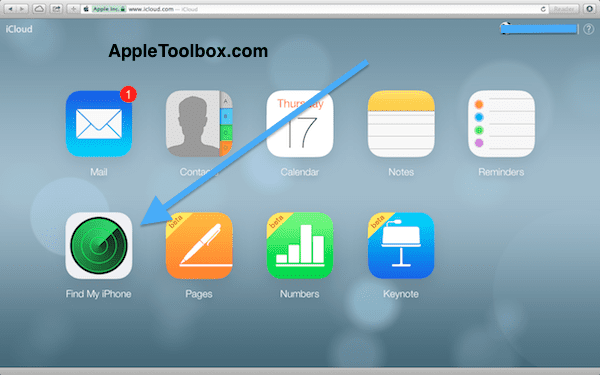
4. เลือกอุปกรณ์ของคุณที่คุณต้องการวางในโหมดสูญหายจากเมนูด้านบน
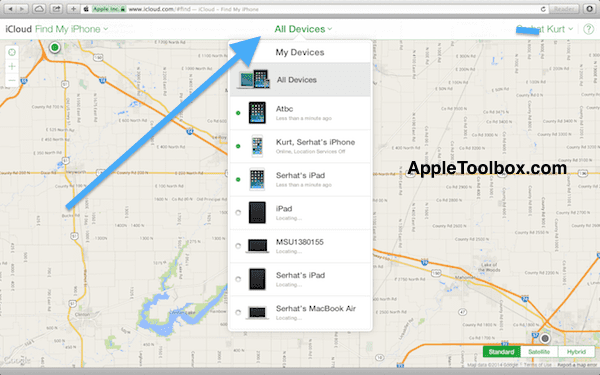
5. คลิกที่ไอคอนโหมดสูญหาย
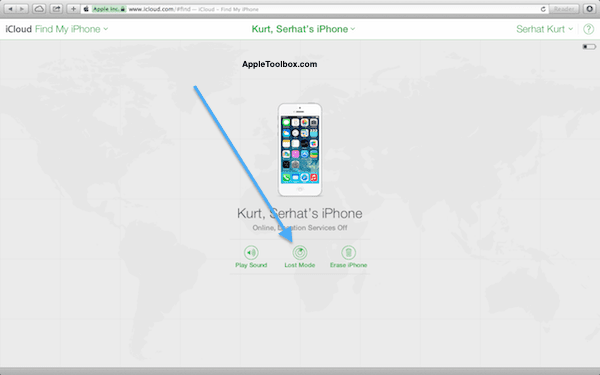
6. หากคุณไม่ได้ตั้งค่าการล็อครหัสผ่านบนอุปกรณ์ของคุณก่อนหน้านี้ คุณจะถูกขอให้ล็อคอุปกรณ์ของคุณโดยการป้อนรหัสผ่าน หากคุณได้เปิดใช้งานคุณสมบัติการล็อกด้วยรหัสผ่านแล้ว คุณจะถูกขอให้ป้อนหมายเลขโทรศัพท์ (ขั้นตอนต่อไป) ในอุปกรณ์ของคุณ คุณ (หรือใครก็ตามที่พบอุปกรณ์ของคุณ) จะต้องป้อนรหัสผ่านนี้เพื่อออกจากโหมดสูญหาย
7. คุณสามารถป้อนหมายเลขโทรศัพท์ การโทรไปยังหมายเลขนี้จะเป็นทางเลือกเดียวในโทรศัพท์ในโหมดสูญหาย หากคุณกำลังวาง iPad ในโหมดสูญหาย คุณจะถูกถามถึงหมายเลขโทรศัพท์ที่สามารถติดต่อคุณได้
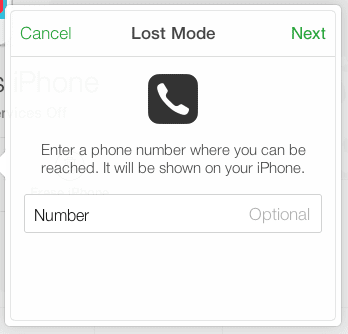
8. ป้อนข้อความและเลือกเสร็จสิ้น
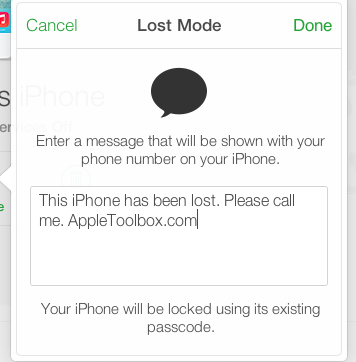
ตอนนี้อุปกรณ์ iOS ของคุณจะถูกวางไว้ในโหมดสูญหาย หากใครพบโทรศัพท์ มีสองตัวเลือก (ก) โทรไปยังหมายเลขที่คุณป้อนในขั้นตอนที่ 5 หรือ (ข) ปลดล็อกโทรศัพท์ อุปกรณ์โดยป้อนรหัสผ่าน (รหัสผ่านที่ตั้งค่าไว้ตั้งแต่แรกหรือที่คุณสร้างขึ้นเมื่อเปิดใช้งาน Lost โหมด). เนื่องจากบุคคลที่พบโทรศัพท์ของคุณจะไม่ทราบรหัสผ่าน ทางเลือกเดียวที่มีคือโทรไปที่หมายเลขนั้น อย่างไรก็ตาม หากคุณทำโทรศัพท์หาย วางไว้ในโหมดสูญหาย และพบในภายหลัง คุณอาจเริ่มใช้งานโดยป้อนรหัสผ่าน
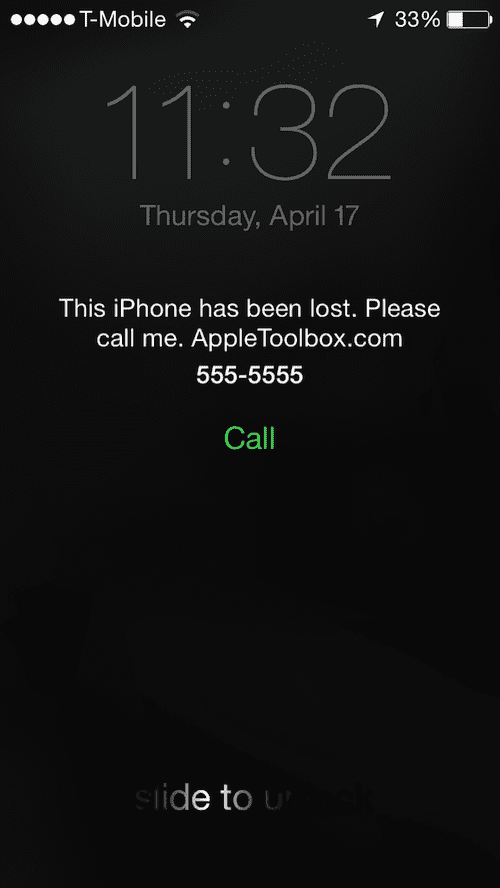
หากคุณวาง iPad ไว้ในโหมดสูญหาย เห็นได้ชัดว่าใครก็ตามที่มี iPad ของคุณไม่สามารถโทรออกโดยใช้ iPad ได้ แต่เขา/เธอจะเห็นหมายเลขโทรศัพท์เพื่อติดต่อคุณ
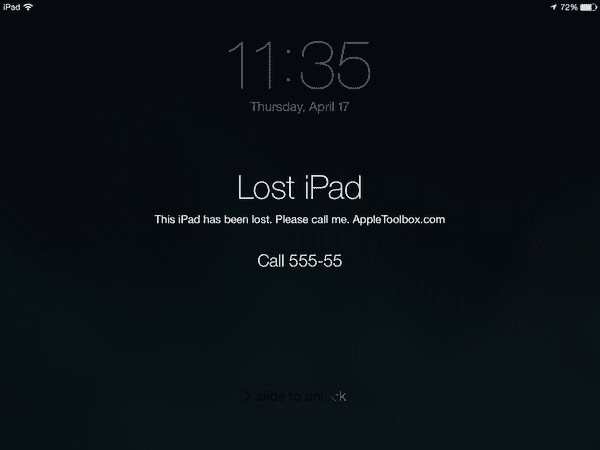
การป้อนรหัสผ่านบน iPhone หรือ iPad จะเป็นการปิดโหมดสูญหาย
ขณะที่อุปกรณ์ของคุณอยู่ในโหมดสูญหาย คุณสามารถตรวจสอบตำแหน่งของอุปกรณ์ด้วย iCloud.com
วิธีปิดการใช้งานโหมดสูญหาย
มีสองวิธีในการหยุดโหมดสูญหาย อันแรกคือโทรศัพท์ออกจากโหมดสูญหายเมื่อป้อนรหัสผ่านและอันที่สองคือไปที่ iCloud.com และเลือกโหมดสูญหายแล้วเลือกตัวเลือกโหมดหยุดสูญหาย
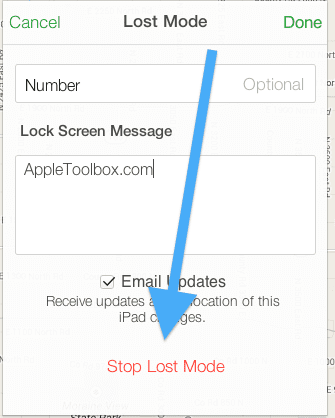
คุณจะได้รับการอัปเดตทางอีเมลจาก Apple เมื่อเปิดใช้งานโหมดสูญหายและเมื่อโทรศัพท์ของคุณตั้งอยู่
ที่เกี่ยวข้อง:
- วิธีกำหนดค่าค้นหา iPhone ของฉัน: iCloud
- อุปกรณ์ของฉัน (Mac, iPhone, iPad หรือ iPod) ถูกขโมยหรือสูญหาย ฉันควรทำอย่างไรดี?

Sudz (SK) หลงใหลในเทคโนโลยีตั้งแต่เปิดตัว A/UX บน Apple มาก่อน มีหน้าที่รับผิดชอบในการกำกับดูแลด้านบรรณาธิการของ AppleToolBox เขามาจากลอสแองเจลิส แคลิฟอร์เนีย
Sudz เชี่ยวชาญในการครอบคลุมทุกสิ่งใน macOS โดยได้ตรวจสอบการพัฒนา OS X และ macOS หลายสิบรายการในช่วงหลายปีที่ผ่านมา
ในอดีต Sudz ทำงานช่วยเหลือบริษัทที่ติดอันดับ Fortune 100 ในด้านเทคโนโลยีและแรงบันดาลใจในการเปลี่ยนแปลงธุรกิจ